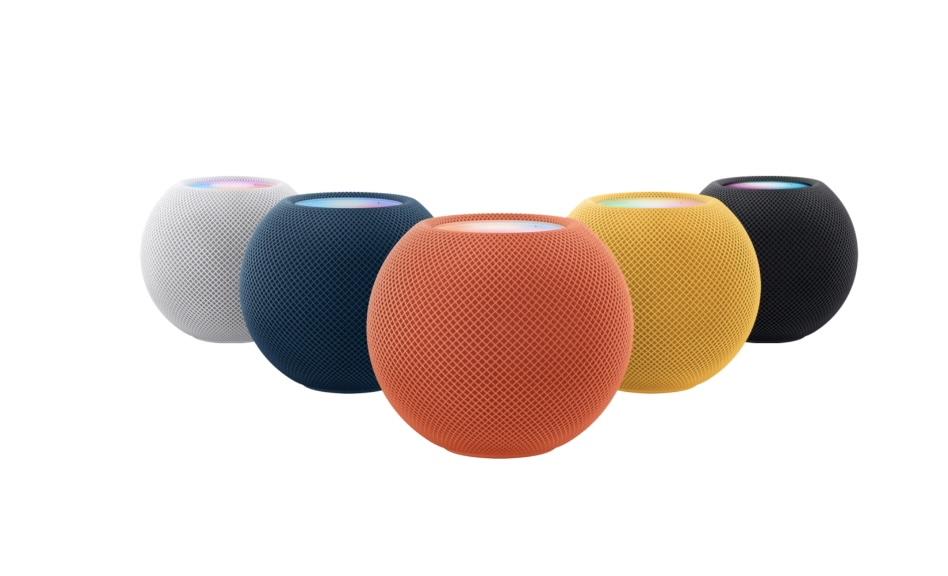In molti stanno comprendendo sempre più l’importanza di avere una “casa intelligente” e per questo diverse aziende come Amazon, Google Home, Samsung Smart Things e Apple stanno sviluppando soluzioni sempre più all’avanguardia. HomeKit, in particolare, è la soluzione per la casa intelligente sviluppata da Apple e progettata per consentirti di controllare anche da remoto i vari dispositivi connessi a Internet. HomeKit non è né un prodotto né un software ma è un framework che collega insieme i dispositivi per la casa intelligente, come luci, serrature, telecamere, termostati, prese e altro ancora, e ti consente di gestirli tramite l’app “Casa” presente di default su tutti i dispositivi Apple. In questo modo tramite l’applicazione “Casa” presente su tuo dispositivo Apple o tramite semplici comandi vocali a Siri puoi gestire molti aspetti della tua abitazione.

Gli iPad (con iOs 10 o versioni successive), gli HomePods o una Apple TV, possono essere utilizzati come hub per controllare gli elettrodomestici HomeKit da remoto, concedere l’accesso agli ospiti e configurare le automazioni. Così potrai accedere alla tua abitazione (o al tuo ufficio) anche quando sei via o automatizzare alcuni processi. Rispetto alle soluzioni concorrenti come Alexa o Google Home, Apple HomeKit è forse meno diffusa ma ultimamente sta crescendo di popolarità, grazie soprattutto agli ultimi aggiornamenti e al nuovo standard di connettività Matter. In più bisogna ricordare che Apple è generalmente nota come una delle aziende che sta maggiormente lavorando per tutelare sempre più la privacy dei suoi utenti.
Indice dei contenuti
Disattiva a “Chiedi Siri”
Se hai un HomePod puoi controllare tutti gli accessori HomeKit tramite Siri. Proprio come su iPhone o iPad ti basterà dire “Ehi Siri” e dare un comando come “Spegni le luci”, “Accendi il ventilatore” oppure richiedere qualsiasi informazione. Quest’impostazione, però, è probabilmente una tra le prime che vorrai disattivare sul tuo HomePods. In questo modo impedirai a Siri di ascoltare costantemente le tue conversazioni, anche se Apple afferma che ascolta solo dopo essere stata interpellata con le parole chiave “Ehi Siri”. Per disattivare la funzione nell’app Casa vai su: Casa > Impostazioni > Siri e ricerca > disattiva l’opzione “Ehi Siri” e attiva l’opzione “Premi il tasto Home o il tasto laterale per Siri”.
Una volta disattivata questa funzionalità, quindi, dovrai premere il pulsante Home o il pulsante laterale per attivare Siri e chiederle qualche informazione. Ricorda che le informazioni condivise con Siri vengono associate a un identificativo casuale generato dal dispositivo e non al tuo ID Apple, quindi nessuno sarà mai in grado di ricondurle a te. Questi dati, inoltre, vengono conservati da Apple per sei mesi e poi vengono cancellati.
Abilita i campanelli di conferma
Questa impostazione garantisce che venga riprodotto il suono di un campanello (o qualunque rumore tu scelga) quando Siri ti sta ascoltando attivamente. Ha senso che tu voglia sapere quando Siri ti sta ascoltando, soprattutto se non sei stato tu ad attivarlo.
Per settare questa impostazione, devi prima aprire l’app Casa sul dispositivo iOS o iPadOS e tenere premuto un HomePod o un accessorio compatibile con Siri, poi corri verso il basso e tocca Impostazioni. All’interno di questa scheda puoi attivare la funzione “Feedback audio per Siri”. Allo stesso modo puoi far sì che l’indicatore luminoso di HomePod si accenda quando Siri è in ascolto. Per farlo sempre tramite le impostazioni attiva “Illumina quando usi Siri”.
Disattiva la cronologia di ascolto
Con questa impostazione puoi impedire a Siri di accedere alle tue informazioni e alla cronologia relative ad Apple Music e Podcast. Se Apple Music è il servizio musicale predefinito sul tuo HomePod, l’azienda di Cupertino solitamente utilizza le informazioni condivise per saperne di più su ciò che ti piace e per darti dei suggerimenti musicali in linea con i tuoi gusti. Inoltre, ricorda che la tua cronologia di ascolto è visibile anche a chi ti segue su Apple Music. Per evitare tutto questo, puoi disattivare la cronologia di ascolto. Nell’app Casa sul dispositivo iOS o iPadOS, tocca “Casa”, poi clicca su “Impostazioni casa”. Da lì, seleziona un utente e quindi disattiva l’opzione “Aggiorna cronologia di ascolto”. Successivamente, puoi disattivare la cronologia di ascolto per ciascun HomePod o altro accessorio. Nota che in questo modo disattivi anche la cronologia dei podcast fino a quando non riattivi l’impostazione.
Attenzione: se hai più di una casa, vedrai le impostazioni per la tua casa attuale (in base alla tua posizione). Per modificare un’altra casa, tocca Case e poi l’abitazione che vuoi modificare.
Disattiva i servizi di localizzazione
Se hai attivato la funzione di localizzazione, la posizione del tuo HomePod quando fai delle richieste verrà inviata a Apple per aiutare Siri e Dettatura a migliorare la precisione della risposta. Siri, infatti, utilizza la posizione che hai impostato per fornire informazioni locali come il traffico, il meteo e altri aggiornamenti. Inoltre, anche se non sposti il tuo Homepod da un posto all’altro, questo può conoscere le posizioni in cui sei andato con il tuo iPhone o con altri dispositivi associati. Può anche sapere quali indirizzi consideri Casa, Lavoro e altri luoghi che hai salvato.
Per disattivare i servizi di localizzazione, apri l’app Casa sul dispositivo iOS o iPadOS, tocca “Casa”, poi clicca su “Impostazioni casa” > Privacy e Sicurezza > Servizi di localizzazione e disattiva la funzione. Le impostazioni relative alla localizzazione verranno applicate a tutti gli altoparlanti HomePod dell’abitazione. 
Elimina la cronologia di Siri
Quando fai una richiesta, Siri invia alcuni dati ad Apple al fine di elaborare e rispondere alle tue domande. Inoltre, se hai accettato di abilitare la funzione “Migliora Siri e Dettatura”, l’audio delle tue interazioni con Siri e le Dettature potrebbero essere archiviate sui server e analizzate da Apple al fine di sviluppare Siri, Dettatura e altre funzionalità di elaborazione linguistica, come “Controllo vocale”. La tua cronologia di richieste e le tue attività di Dettatura vengono associate ad un identificativo casuale e conservate per un periodo massimo di sei mesi. In qualsiasi momento, però, puoi scegliere di eliminare la cronologia delle richieste e della dettatura ben prima dei sei mesi.
Per eliminare la cronologia di Siri, apri l’app Casa vai su Impostazioni > Siri e ricerca > Cronologia di Siri e Dettatura e tocca “Elimina cronologia di Siri e Dettatura”.
Disattiva l’integrazione con le app
Se desideri comunque utilizzare la funzione “Ehi Siri” puoi controllare quali applicazioni integrare con questa funzione in qualsiasi momento. Per impostarla, vai all’app Casa poi Impostazioni> Siri e ricerca > [Nome dell’app] > “Chiedi a Siri”. Per ciascuna app presente qui potrai scegliere se attivare o disattivare la funzionalità. 
Conclusioni
Da diverso tempo Apple sta lavorando molto per tutelare la privacy dei suoi utenti. Nonostante la sua politica non sia ancora perfetta, la Casa di Cupertino è sicuramente tra le grandi aziende tecnologiche quella che sta maggiormente operando per garantire sempre più trasparenza nella gestione dei dati forniti dagli utenti. Con Apple la tua privacy è al sicuro perché le tue richieste non vengono mai associate all’ID Apple e quello che dici a Siri non viene condiviso con gli inserzionisti. Se sei comunque preoccupato per la tua riservatezza, puoi intraprendere le azioni che qui ti abbiamo consigliato per ridurre la quantità di dati che HomeKit può raccogliere su di te.